excel图表如何添加辅助线(图表里加线怎么加)
616
2022-06-25

表格在行数或列数很多的情况下,随着鼠标的滚动,表头往往也随之消失,表格内容的辨识性会大打折扣。这个时候,wps表格的冻结窗格便派上用场了,一起来看看吧。
方法/步骤
1.打开表格,依次点击“开始”—“冻结窗格”;
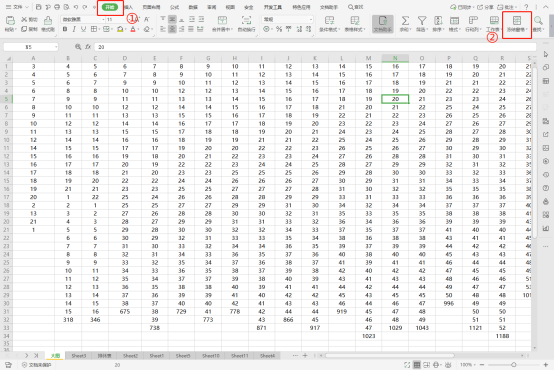
2.“冻结窗格”分为“多行多列冻结”、“冻结首行”、“冻结首列”三种模式,下面就来一一为大家介绍。
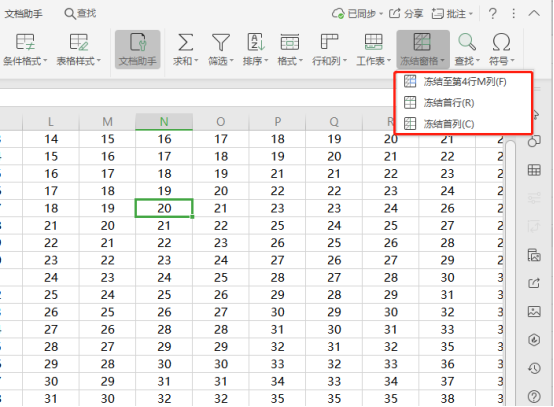
冻结首行:
“冻结首行”顾名思义是把第一行固定住,直接点击“开始”—“冻结窗格”—“冻结首行”即可;
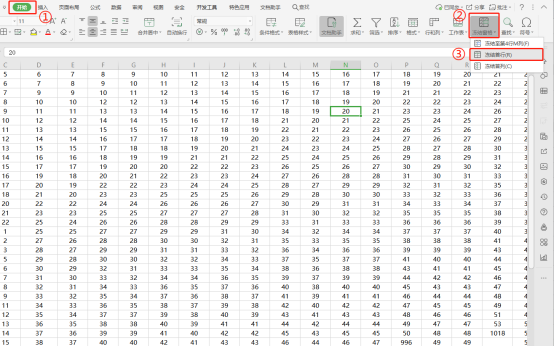
如图:完成“冻结首行”后,滑动表格会发现首行不会被覆盖。

冻结首列:
“冻结首行”顾名思义是把第一列固定住,直接点击“开始”—“冻结窗格”—“冻结首列”即可;
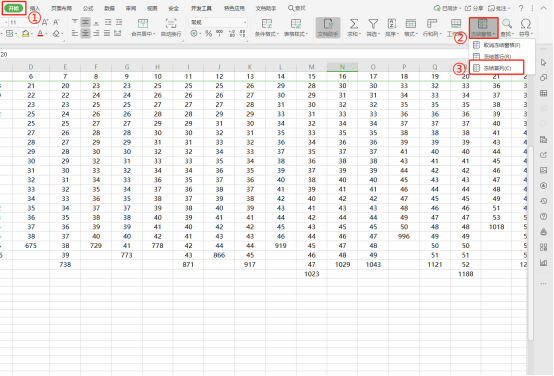
如图:完成“冻结首列”后,移动表格会发现首列不会被覆盖。
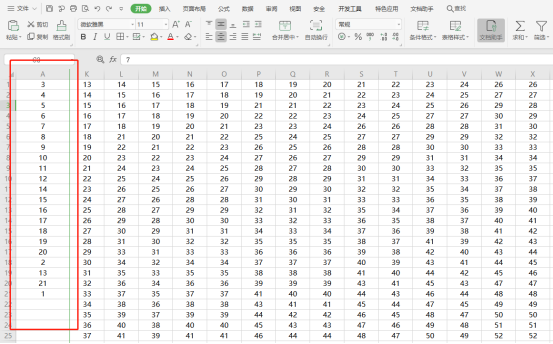
多行多列冻结:
如需冻结冻结到某行,首先需要选中它下面的那行,再进行设置。
(如需要冻结“1、2”这两行,可选中第“3”行)依次点击“开始”—“冻结窗格”—“冻结至第2行”即可;
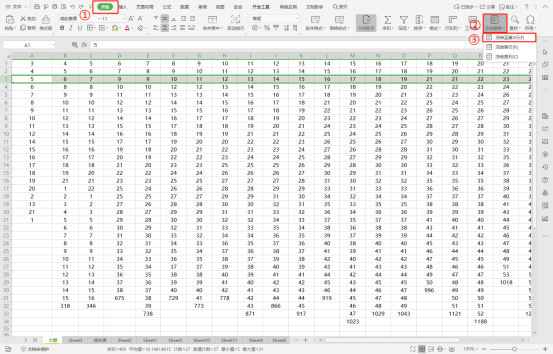
如需同时冻结某行和某列(如:要同时冻结到第2行和A列,可选中B3单元格),依次点击“开始”—“冻结窗格”—“冻结至第2行A列”即可。
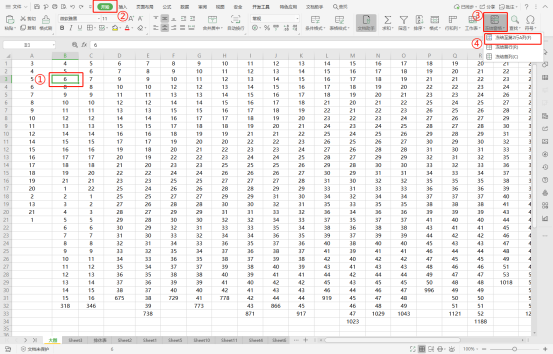
取消冻结窗格:
如需“取消冻结窗格”,可在冻结窗格后,依次点击“冻结窗格”—“取消冻结窗格”即可。
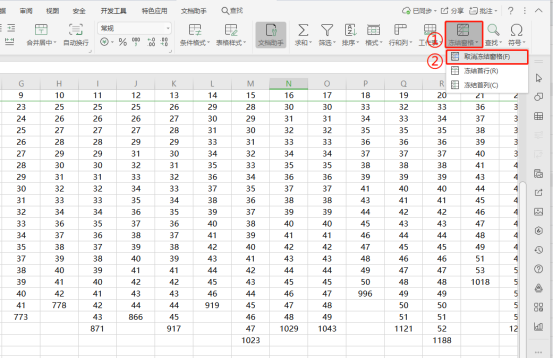
版权声明:本文内容由网络用户投稿,版权归原作者所有,本站不拥有其著作权,亦不承担相应法律责任。如果您发现本站中有涉嫌抄袭或描述失实的内容,请联系我们jiasou666@gmail.com 处理,核实后本网站将在24小时内删除侵权内容。